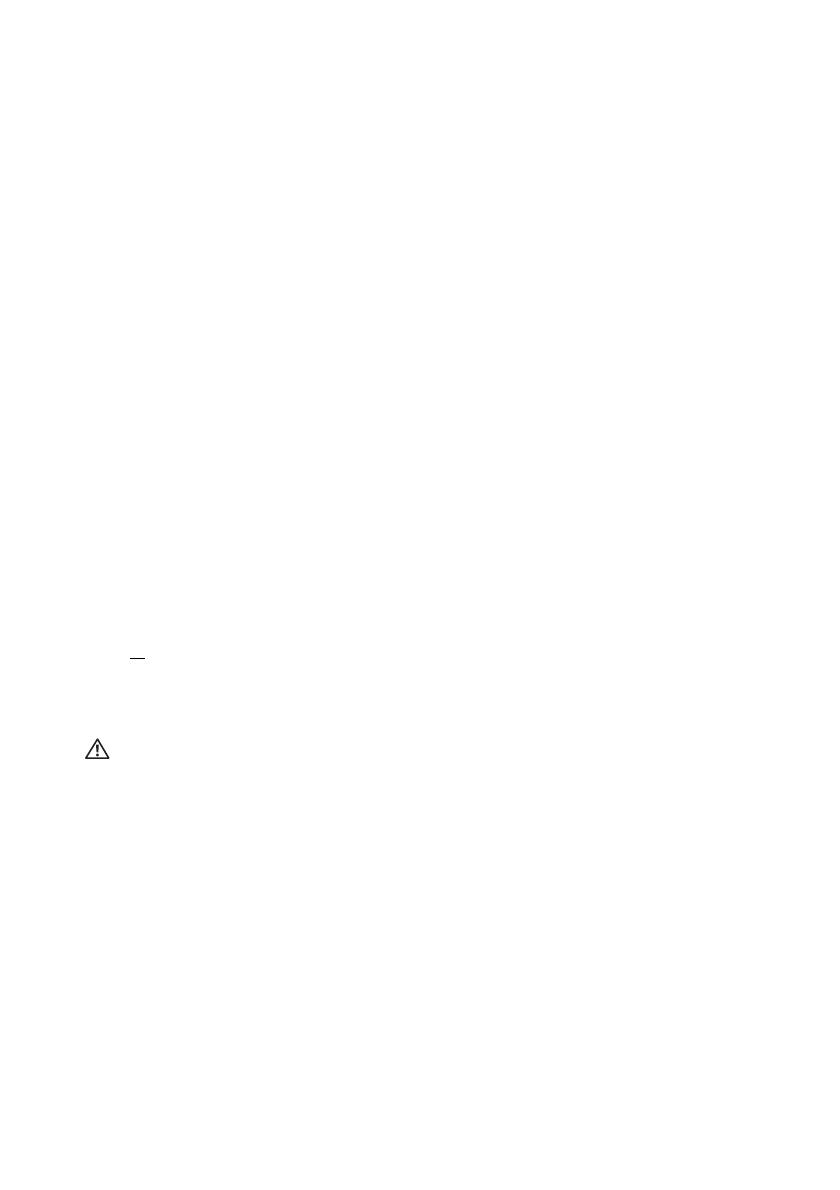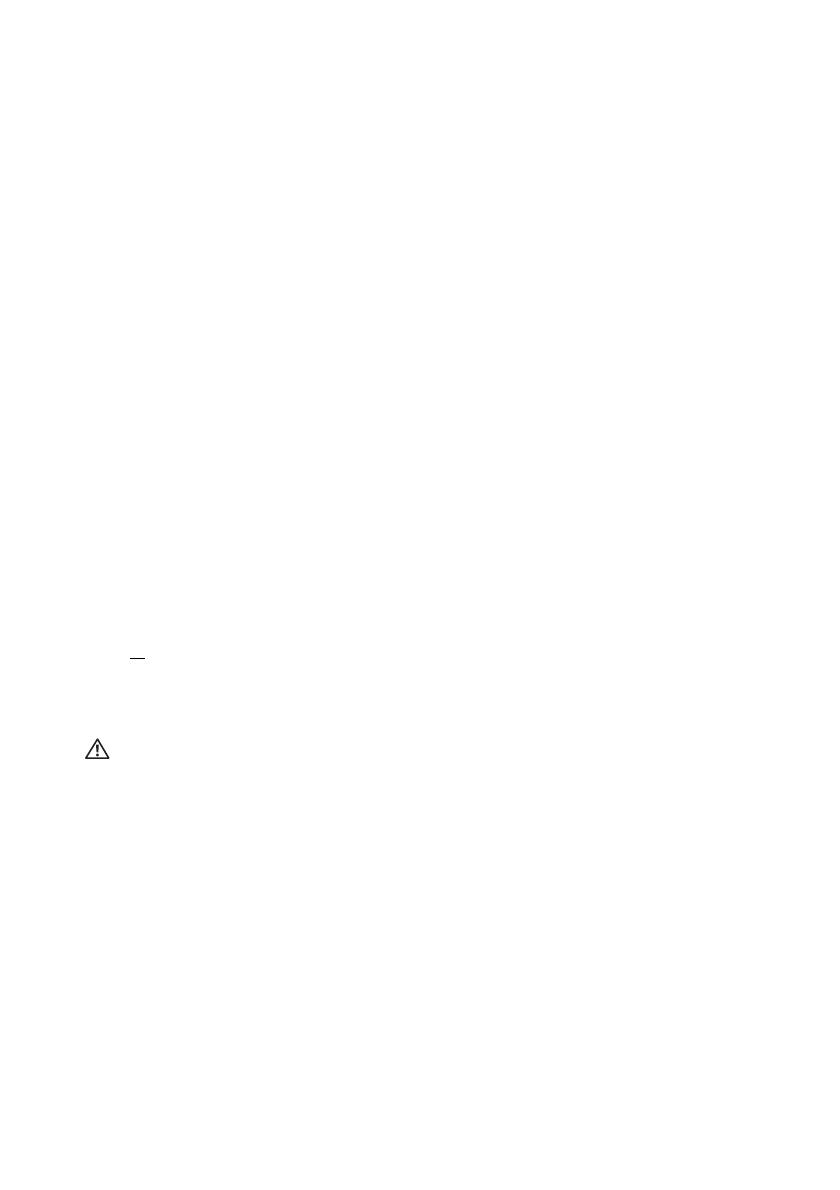
Über Ihren Monitor | 9
• NVIDIA® G-SYNC® ULTIMATE Monitor mit einer schnellen Reaktionszeit
von 1 ms Grau-zu-Grau im Extrem Modus*.
• Farbbereich von 130,6% sRGB und DCI P3 95%.
• Einstellmöglichkeiten für Kippen, Schwenken und Höhenanpassung.
• Abnehmbarer Ständer, VESA-kompatible Montagebohrungen (100 mm
Lochabstand) zur flexiblen Anbringung. VESA™ steht für Video Electronics
Standards Association.
• Digitale Konnektivität via 1 DisplayPort und 2 HDMI Ports.
• Ausgestattet mit 1 SuperSpeed USB 5 Gbps (USB 3.2 Gen1) Type B
Upstream-Port, 1 SuperSpeed USB 5 Gbps (USB 3.2 Gen1) Type-A
Downstream-Ladeanschluss, und 3 SuperSpeed USB 5 Gbps (USB 3.2
Gen1) Type-A Downstream-Ports.
• Plug-and-Play Fähigkeit, wenn von Ihrem System unterstützt.
• Steuerung per Bildschirmanzeige (OSD) für einfache Einstellung und
Bildschirmoptimierung.
• AW3821DW bietet eine Reihe von voreingestellten Modi, darunter FPS
(Egoshooter), MOBA/RTS (Echtzeitstrategie), RPG (Rollenspiele),
SPORTS (Rennen) und drei vom Benutzer anpassbare Spielmodi. Zudem
werden wichtige erweiterte Gaming-Funktionen wie Timer, Bildrate und
Display Ausrichtung zur Verfügung gestellt, um die Leistung des Spielers
zu verbessern und den bestmöglichen Spielvorteil zu bieten.
•<
0,3 W im Standbymodus.
• VESA DisplayHDR™ 600.
• Optimieren Sie Ihren Augenkomfort mit einem flimmerfreien Bildschirm.
ACHTUNG: Die möglichen Langzeiteffekte von blauem Licht des
Monitors könnten die Augen schädigen, z.B. Übermüdung der Augen,
digitale Überanstrengung der Augen usw. Die ComfortView Funktion
verringert den Anteil des blauen Lichts des Monitors, um den
Augenkomfort zu optimieren.
*Der 1 ms Grau-zu-Grau Modus ist im Extrem Modus erreichbar, um sichtbare
Bewegungsunschärfe und erhöhte Bildempfindlichkeit zu reduzieren. Dies kann
jedoch einige leichte und auffällige visuelle Artefakte in das Bild einbringen. Da
jede Systemeinrichtung und die Bedürfnisse jedes Spielers unterschiedlich sind,
empfiehlt Alienware den Benutzern, mit den verschiedenen Modi zu
experimentieren, um die für sie richtige Einstellung zu finden.